Minecraft kunne lide millioner af spillere, primært på grund af dets alsidighed. Her kan alle vælge, hvad der nøjagtigt skal gøres til enhver tid i spillet uden at være bundet til en bestemt opgave. Derudover bestemmer spillere i de fleste tilfælde endda, hvordan deres karakter vil se ud. Dens hud er installeret på forskellige måder.
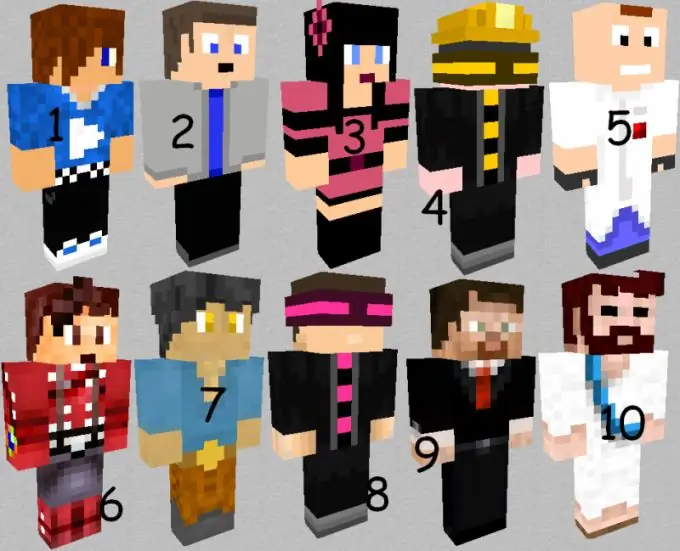
Nødvendig
- - licenseret kopi af spillet
- - websteder, der tilbyder skind
- - kaldenavn på en anden spiller
- - piratservere
Instruktioner
Trin 1
Som standard får din karakter i spillet standardudseendet - det velkendte for mange Minecraft-elskere Steves "miner" - en mørkhåret dreng i blå bukser og en turkis T-shirt. Hvis denne særlige hud ikke er efter din smag (for eksempel på grund af dens udbredte prævalens), kan du prøve dens andre inkarnationer - i en smoking, i forskellige træningsdragter, i en orange fangekappe eller i en skotsk kilt. Når selv de er uacceptable for dig, skal du kigge efter andre muligheder for udseendet af spilkarakteren. Du kan nemt finde dem på specialiserede websteder.
Trin 2
Når du har en Minecraft-licensnøgle, bør det ikke være for meget besvær for dig at installere en hvilken som helst hud. Derudover vises det valgte udseende i din karakter ikke kun i singleplayer-gameplay, men også på enhver multiplayer-ressource (muligvis med undtagelse af nogle piratkopier). Vælg den, du bedst kan lide på portalen, der tilbyder forskellige skind, og klik på indskriften ved siden af den, hvilket tyder på, at du føjer den til minecraft.net. Nu vil dette udseende være med dig, indtil du keder dig, og så kan du ændre det på samme måde.
Trin 3
Hvis du ikke ønsker at "splurge" på en licens og derfor er tilfreds med en piratkopieret version af dit yndlingsspil, kan du prøve en af de mange metoder, der er anført nedenfor for at installere huden. Vælg for eksempel det billede, du kan lide på et specialiseret sted, og gem filen med det på din egen computer. Giv dette dokument et nyt navn - char.png. Åbn nu enhver arkiver - for eksempel WinRAR - og gennem den, gå til mappen med minecraft.jar. Find filen char.png
Trin 4
Når du ønsker muligheden for at fremvise dit opdaterede spilbillede for andre, så prøv at ændre det på en lidt anden måde. Lån et skin fra en person, der ejer en licenseret version af spillet. For at gøre dette, efter at have set den ønskede version af karakterens udseende, skal du huske det kaldenavn, som han er knyttet til. Registrer dig nu på alle ressourcer under dette kaldenavn. Husk dog, at hvis ejeren af den konto, der er knyttet til din hud, ønsker at ændre sidstnævnte, vil det samme ske med din karakter. Derefter bliver du nødt til at kigge efter det samme spiludseende igen, men bundet til et andet kaldenavn, omregistrer allerede under det og følgelig starte spillet igen.
Trin 5
Er du ivrig efter at blive ejer af en mere "stabil" hud? Gå til spil på piratservere. På mange af dem får brugerne en chance for at installere deres yndlingsskind med et enkelt museklik (næsten det samme som ejerne af licensnøglen til spillet). Sådanne metamorfoser vil dog kun være relevante for dig på den ressource, hvor du foretog en sådan ændring i udseende. Derudover er du nogle gange nødt til at installere en speciel launcher der, installationsfilen, som du vil downloade på den samme piratserver.







